Hay algo especial en los mapas. Recuerdo abrir la portada del libro El Hobbit de JRR Tolkien. cuando era más joven, miraba el mapa dibujado a mano de la Tierra Media y sentía la riqueza de posibilidades contenida en el dibujo simple. Aparte de su propósito obvio de describir realmente dónde están las cosas en relación con otras cosas, creo que los mapas hacen un gran trabajo al expresar el potencial. Podrías salir y tomar el camino de un lado a otro, y si lo haces, solo piensa en todas las cosas nuevas y emocionantes que podrás ver.
Sin embargo, los mapas no tienen que ser literales para ser valiosos y llenos de posibilidades. Algunos mapas describen un proceso de pensamiento, un plan, un algoritmo o incluso ideas aleatorias que intentan desesperadamente encajar en una posible obra de arte. Llámelos "mapas mentales" o "diagramas de flujo" o "tableros de ideas". Son fáciles de hacer con la aplicación de código abierto Draw.io .
Instalar Draw.io
Draw.io está diseñado como una aplicación en línea de código abierto, por lo que puede usarla como una aplicación en línea, descargar la versión de escritorio o clonar el repositorio de Git y alojarlo en su propio servidor.
Mapeo con Draw.io
Cuando inicie Draw.io por primera vez, debe elegir dónde desea guardar sus datos. Si aloja Draw.io usted mismo, sus opciones dependen de las claves de API a las que tenga acceso. Puede elegir entre varios servicios de almacenamiento en línea para la instancia pública en línea, según para qué tenga una cuenta. Si no desea almacenar sus datos en el servidor de otra persona, también puede optar por guardar su trabajo en una unidad local. Si aún no está seguro, puede hacer clic en Decidir más tarde para continuar en la aplicación sin elegir nada.
La interfaz de Draw.io tiene un gran espacio de trabajo en el centro, la barra de herramientas principal a la izquierda, una barra de herramientas en la parte superior y un panel de propiedades a la derecha.
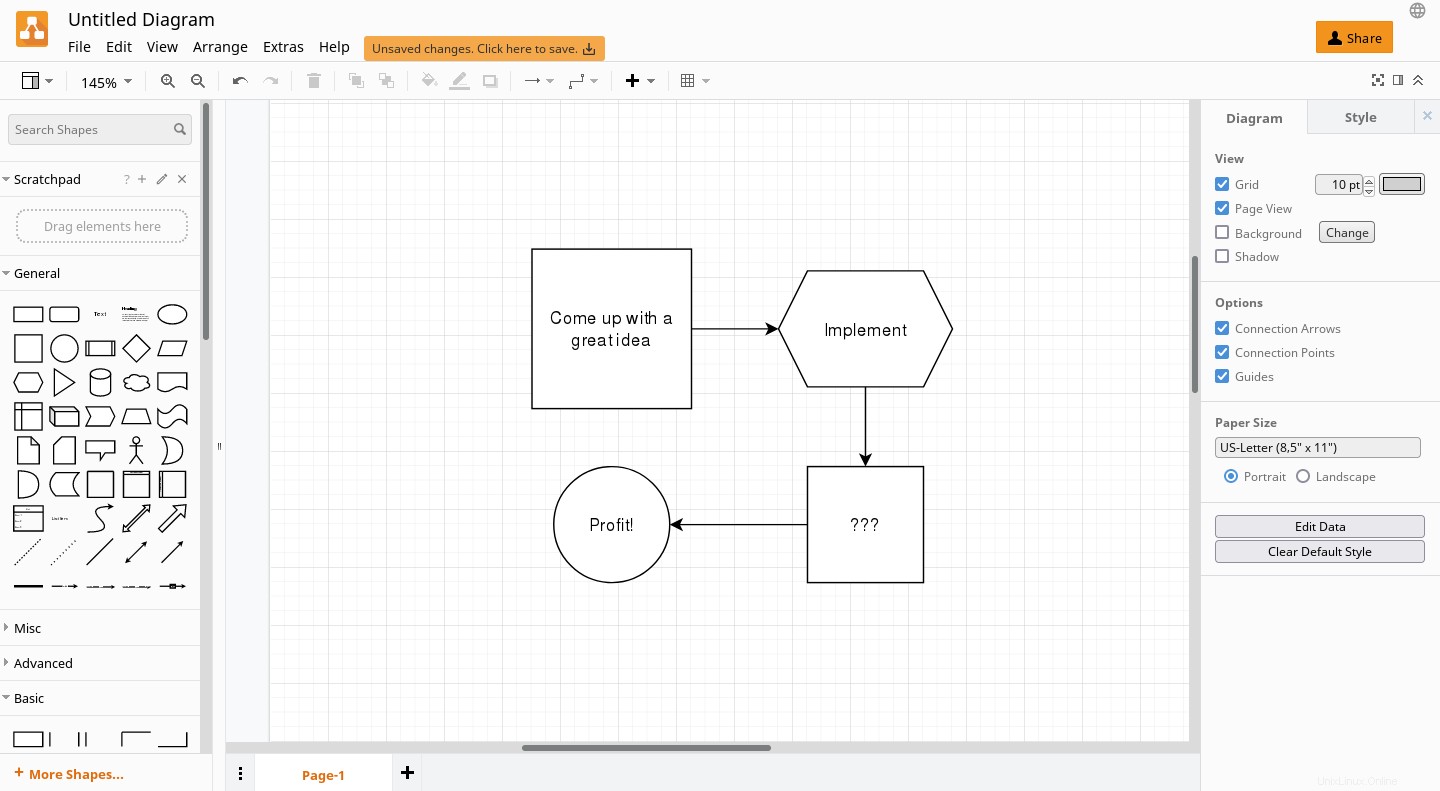
El flujo de trabajo es simple:
- Seleccione una forma de la barra de herramientas de la izquierda.
- Edite la forma en el espacio de trabajo.
- Agregue otra forma y conéctelas.
Repite ese proceso y tendrás un mapa.
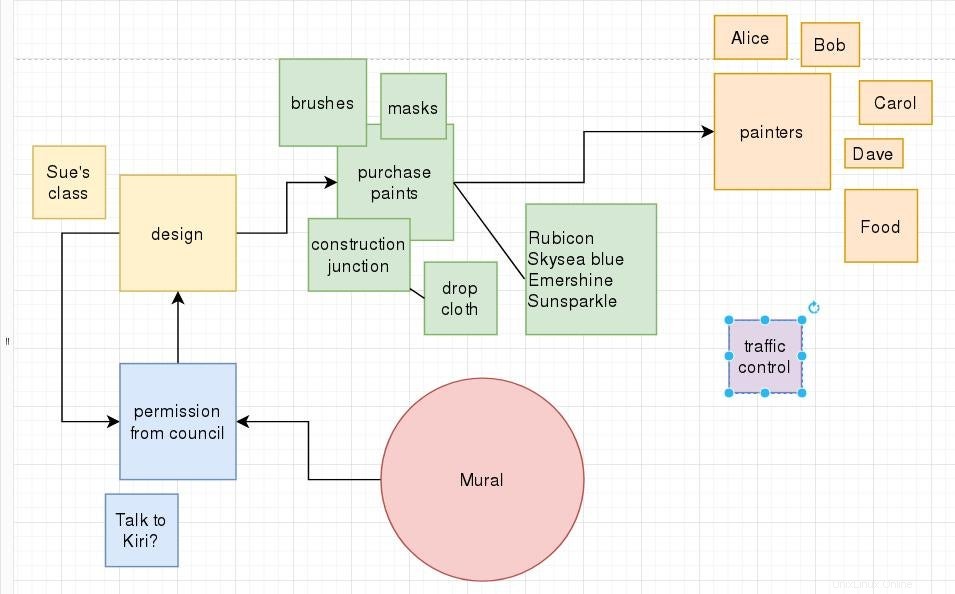
Más sobre productividad
- 5 herramientas de colaboración de código abierto
- 6 herramientas de código abierto para mantenerse organizado
- 7 herramientas de escritorio de código abierto
- Lo último en herramientas de código abierto
Planificación de proyectos
Cuando asume por primera vez una gran tarea, a menudo tiene una idea bastante clara del resultado deseado. Digamos que quiere iniciar un proyecto comunitario para pintar un mural. Su resultado deseado es un mural. Es bastante fácil de definir, y puedes imaginar más o menos los resultados en tu mente.
Sin embargo, una vez que comience a moverse hacia su objetivo, debe comenzar a descubrir los detalles. ¿Dónde se debe pintar el mural? ¿Cómo obtienes permiso para pintar en una pared pública? ¿Qué pasa con la pintura? ¿Hay algún tipo especial de pintura que deba usar? ¿Aplicarás la pintura con pinceles o aerógrafos? ¿Qué tipo de equipo especializado necesita para pintar? ¿Cuántas personas y horas se necesitarán para pintar un mural? ¿Qué pasa con los servicios de apoyo para los pintores mientras trabajan? ¿Y de qué va a tratar la pintura, de todos modos? Una sola idea puede volverse abrumadora rápidamente cuanto más te acercas a hacerla realidad.
Esto no solo se aplica a pintar murales, producir una obra de teatro o hacer una película. Se aplica a casi cualquier esfuerzo no trivial. Y es exactamente lo que una aplicación como Draw.io puede ayudar a trazar.
Así es como puedes usar Draw.io para crear un diagrama de flujo del proyecto:
- Empiece con una sesión de lluvia de ideas. Ningún pensamiento es demasiado trivial o grande. Cree un cuadro para cada idea y haga doble clic en el cuadro en el espacio de trabajo de Draw.io para ingresar texto.
- Una vez que tenga todas las ideas que pueda pensar en su espacio de trabajo, arrástrelas y suéltelas en grupos relacionados. El objetivo es crear pequeñas nubes, o grupos, de tareas que vayan más o menos juntas porque forman parte del mismo proceso.
- Una vez que haya identificado los grupos de tareas relacionadas, asigne un nombre a esas tareas. Por ejemplo, si está pintando un mural, las tareas podrían ser aprobación , diseño , comprar , pintar , lo que refleja que primero debe obtener el permiso de su gobierno local, luego diseñar el mural, luego comprar los suministros y finalmente pintar el mural. Cada tarea tiene partes componentes, pero en términos generales ahora ha determinado el flujo de trabajo para su proyecto.
- Conecte las tareas principales con flechas. No todos los procesos son completamente lineales. Por ejemplo, después de obtener el permiso de su ayuntamiento, es posible que tenga que volver a ellos para obtener la aprobación final una vez que haya diseñado lo que pretende pintar. Eso es normal. Es un bucle, hay algo de ida y vuelta, pero eventualmente, sales del bucle para pasar a la siguiente etapa.
- Con tu diagrama de flujo, trabaja en cada tarea hasta que alcances tu objetivo final.
Mapas mentales
Los mapas mentales tienden a ser menos sobre el progreso y más sobre mantener un cierto estado o poner muchas ideas en perspectiva. Por ejemplo, suponga que ha decidido reducir la cantidad de desechos en su vida. Tiene algunas ideas sobre lo que puede hacer, pero desea organizar y preservar sus ideas para no olvidarlas.
Así es como puedes usar Draw.io para crear un mapa mental:
- Empiece con una sesión de lluvia de ideas. Ningún pensamiento es demasiado trivial o grande. Cree un cuadro para cada idea y haga doble clic en el cuadro en el espacio de trabajo de Draw.io para ingresar texto. También puede dar a los cuadros un color de fondo seleccionando el cuadro y haciendo clic en una muestra de color en el panel de propiedades de la derecha.
- Organiza tus ideas en grupos o categorías.
- Opcionalmente, conecte ideas con flechas que se relacionen directamente entre sí.
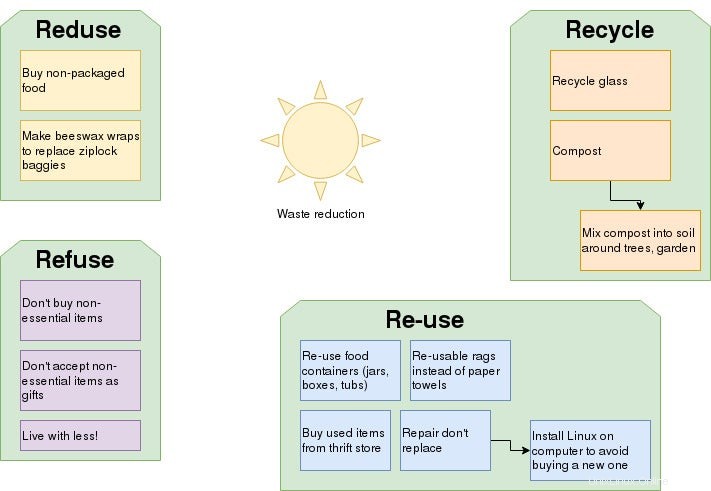
Guardando su diagrama
Puede guardar su diagrama como una imagen PNG, JPG, Draw.io XML o archivo XML sin formato. Si lo guarda como XML, puede abrirlo nuevamente en Draw.io para editarlo más. Una imagen exportada es excelente para compartirla con otros.
Usar Draw.io
Hay muchas aplicaciones excelentes de creación de diagramas, pero no hago diagramas con frecuencia, por lo que tener Draw.io disponible es conveniente en cualquier momento. Su interfaz es simple y fácil de usar, y los resultados son limpios y profesionales. La próxima vez que necesite generar ideas, organizar ideas o planificar un proyecto, comience con Draw.io.